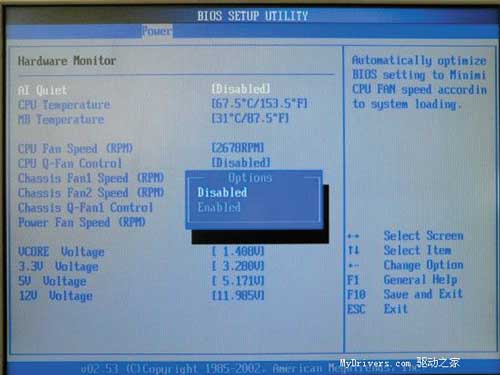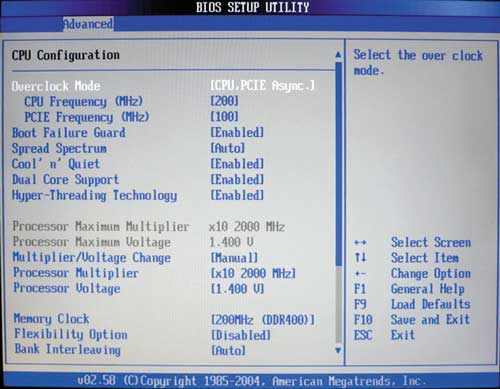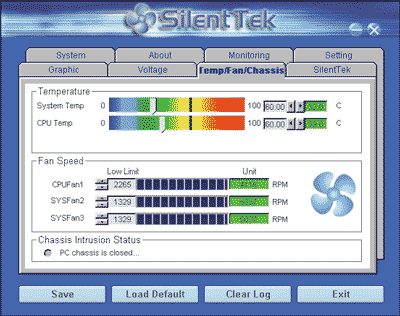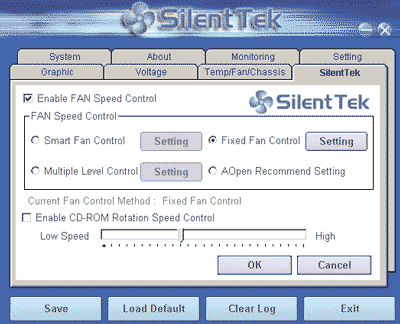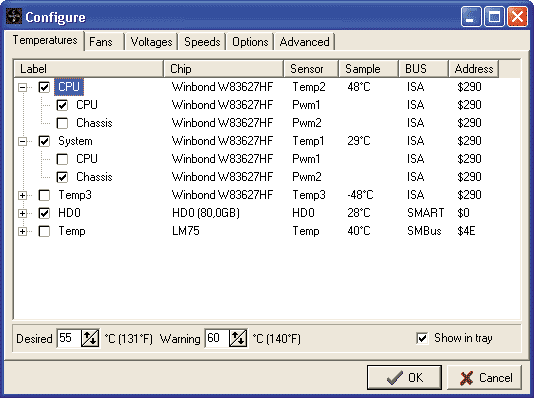Smart fan function в биосе что это
Q-Fan Controller
Другие идентичные по назначению опции: ASUS Q-FAN Control, Smart Q-Fan Function, Q-Fan Support.
Опция Q-Fan Controller предназначена для включения в BIOS поддержки технологии, которая позволяет осуществлять автоматический контроль скорости вращения всех вентиляторов, подключенных к материнской плате. Эту опцию можно встретить на материнских платах компании ASUS. Опция может принимать два значения – Enabled и Disabled.
Принцип работы
В системном блоке персонального компьютера обычно присутствует несколько охлаждающих вентиляторов, также часто называемых кулерами. Назначением кулеров является отвод потока теплого воздуха от сильно нагревающихся компонентов ПК. Самым важным кулером системного блока, пожалуй, можно назвать кулер процессора. Кроме того, часто в системном блоке устанавливается и кулер, выдувающий воздух из отверстия на задней панели системного блока, а также кулер, установленный на графической карте. Обычно эти вентиляторы подсоединяются к специальным разъемам на системной плате, имеющим два, три или четыре контакта. Подобный подход позволяет контролировать режим работы этих устройств со стороны BIOS и менять скорость их вращения.
Изменение скорости вращения – чрезвычайно полезная функция вентиляторов. Дело в том, что далеко не всегда существует потребность в поддержании максимальной скорости кулера, поскольку аппаратные компоненты компьютера далеко не всегда работают на полную мощность, и, как следствие, не всегда необходимо их максимальное охлаждение. Снижение скорости кулера в периоды минимального энергопотребления позволяет повысить продолжительность времени эксплуатации вентилятора, и, что немаловажно, понизить уровень шума, генерируемого системным блоком. Вентиляторы, которые позволяют осуществлять подобную регулировку, часто называются «умными».
В БИОСе можно встретить ряд опций, позволяющих регулировать функции «умных» вентиляторов, и описываемая опция принадлежит к данной категории. Вы можете встретить ее в BIOS в том случае, если в вашем системном блоке установлена материнская плата производства компании ASUS. В отличие от других опций подобного рода она предназначена для включения поддержки автоматического регулирования скорости сразу для всех вентиляторов системного блока, а не какого-либо одного. Такой подход удобнее тем, что позволяет установить единую систему работы всех вентиляторов, не тратя время на установку параметров, связанных с каждым из них.
Функция имеет два варианта значений. Enabled позволяет включить режим автоматической регулировки, а Disabled – выключить. Также опция может иметь и другие названия, такие, как ASUS Q-FAN Control, Q-Fan Support и Smart Q-Fan Function. Обычно опцию можно найти в разделе BIOS, посвященном мониторингу и настройке параметров, связанных с питанием компонентов и состоянием системы. Например, в BIOS от American Megatrends данный раздел носит название Hardware Monitor. В BIOS от Phoenix-Award функцию можно встретить на странице Power.
Стоит ли включать опцию?
Данную опцию, безусловно, стоит включить большинству пользователей. Активация этой функции позволит вентиляторам вашего компьютера работать в оптимальном режиме, повышая обороты во время усиленного энергопотребления и снижая их во время простоев в работе компьютера или при его минимальной загрузке. Эта методика позволит снизить уровень шума, издаваемого системным блоком компьютера при его работе, и повысить срок службы вентилятора.
CPU Smart FAN Mode
Другие идентичные по назначению опции: CPU Q-Fan Mode, CPU FAN PIN Select, Smart FAN Control Mode.
Опция CPU Smart Fan Mode предназначена для изменения режима работы вентилятора (кулера) центрального процессора (ЦП) компьютера. Опция может принимать, как правило, всего два значения – Voltage (Напряжение) и PWM (Широтно-Импульсная модуляция или ШИМ).
Принцип работы
Поскольку ЦП в процессе работы выделяет огромное количество тепла, то его эффективное охлаждение – это чрезвычайно важная задача, которая помогает повысить производительность всего компьютера и продлить срок службы процессора.
В последнее время практически все процессоры оснащаются так называемыми «умными» кулерами, т.е. кулерами, способными менять свою скорость вращения, и, как следствие, интенсивность охлаждения процессора, в зависимости от его загрузки. Это усовершенствование позволяет сэкономить энергию, потребляемую вентилятором, продлить срок его службы, а также снизить уровень шума.
В большинстве «умных» процессорных кулеров первого поколения применялся метод регулировки оборотов вентилятора при помощи линейного изменения питающего напряжения на разъеме материнской платы, к которому подключается вентилятор. Обычно вентиляторы данного типа используют специальный 3-контакный, реже 2-контактный разъем (2-контактные разъемы лишены провода от датчика, позволяющего определять скорость вращения вентилятора).
Способ регулировки скорости вращения при помощи линейного изменения напряжения, подаваемого на кулер, имеет ряд недостатков. К ним относятся, в частности, высокий уровень напряжения, необходимого для запуска вентилятора, а также ограниченный диапазон регулирования скорости – снижение скорости в таких кулерах, как правило, возможно не более чем на 50% от максимального значения. Поэтому в современных кулерах применяется другой, более совершенный способ регулирования скорости вращения. В них питающее напряжение изменяется не напрямую, а при помощи так называемого метода широтно-импульсной модуляции. Этот метод предоставляет большие возможности для регулирования скорости вращения. В частности, при его помощи можно снижать скорость вращения до 10% от номинальной. Кроме того, кулеры с регулированием вращения при помощи ШИМ имеют большее время наработки на отказ.
Подобные кулеры обычно имеют 4-контактный разъем, конструкция которого совпадает с конструкцией разъема кулера первого поколения, за исключением наличия дополнительного контакта, обеспечивающего управление при помощи ШИМ. Соответственно, и материнские платы, поддерживающие подключение подобных вентиляторов, также имеют 4-штырьковый разъем. При этом к ним, как правило, можно подключать и вентиляторы старого поколения с 3-контактными разъемами.
Описываемая опция позволяет установить необходимый режим работы вентилятора. Вариант PWM позволяет подключить к материнской плате кулер второго поколения, чья скорость регулируется при помощи метода широтно-импульсной модуляции. Вариант Voltage позволяет подключить кулер первого поколения, регулируемый при помощи прямой установки напряжения, или заставить вентилятор PWM работать в старом режиме.
Также во многих BIOS существует и вариант Auto, позволяющей материнской плате автоматически выбрать режим управления кулером процессора.
Какое значение выбрать?
Выбор значения опции CPU Smart Fan Mode зависит от того, какой тип вентилятора вы используете – со скоростью вращения, регулируемой при помощи линейного изменения напряжения или регулируемой изменением напряжения по методу PWM. Большинство современных материнских плат поддерживает режим PWM и имеет 4-контактные разъемы (иногда на плате может быть и два разъема – 4-контактный и 3-контакный).
Если вы собираетесь установить на процессор вентилятор с 3-контактным разъемом, то тогда необходимо выбрать вариант Voltage. В данном случае вентилятор можно подключить или к 4-контактному разъему, или к отдельному 3-контактному разъему на материнской плате, если он там присутствует. Кроме того, большинство вентиляторов, поддерживающих режим PWM, могут также работать и в режиме Voltage. Если вас по какой-то причине не устраивает режим PWM, то вы можете установить режим прямой регулировки напряжения.
Настройка BIOS опция CPU Smart Fan Control
Опция CPU Smart Fan Control позволяет задействовать функцию автоматического регулирования скорости вращения вентилятора компьютера в зависимости от температуры процессора (с повышением тепловыделения процессора скорость вращения вентилятора кулера возрастает и наоборот). Опция актуальна для материнских плат Gigabyte и ECS.
Опция также может иметь другие названия:
Программа Setup BIOS фирмы AWARD Software International Inc на системных платах GIGABYTE TECHNOLOGY
Название данной опции у данного производителя в данной версии BIOS:
CPU Smart FAN Control значение по умолчанию [Enabled]
| Обозначение опции BIOS | Описание опции в БИОСе | Переведенное значение опции БИОС |
|---|---|---|
| [Enabled] | CPU Fan speed is not Fixed and varied According to CPU Temperature | [Включено] Скорость вентилятора процессора не является фиксированной и изменяться в соответствии с температуры процессора |
| [Disabled] | CPU Fan is Always Running at Highest Speed | [Отключено] Вентилятор процессора всегда работает на самой высокой скорости |
Программа BIOS InsydeH20 Setup Utility компании Insyde Software на на системных платах Hewlett-Packard Company (HP)
Fan Always On значение по умолчанию [Enabled]
Данная опция находится на вкладке: «System Configuration»


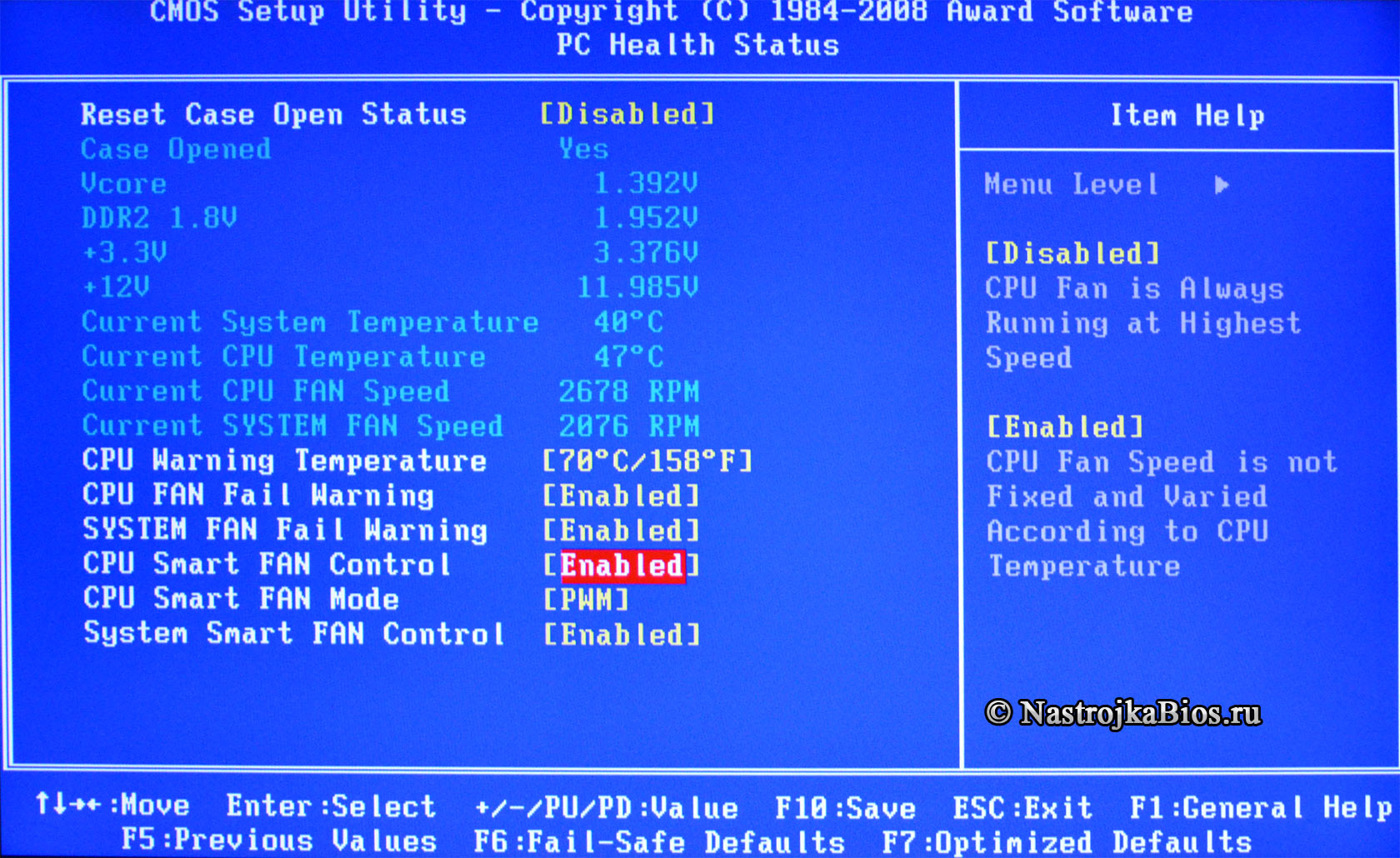
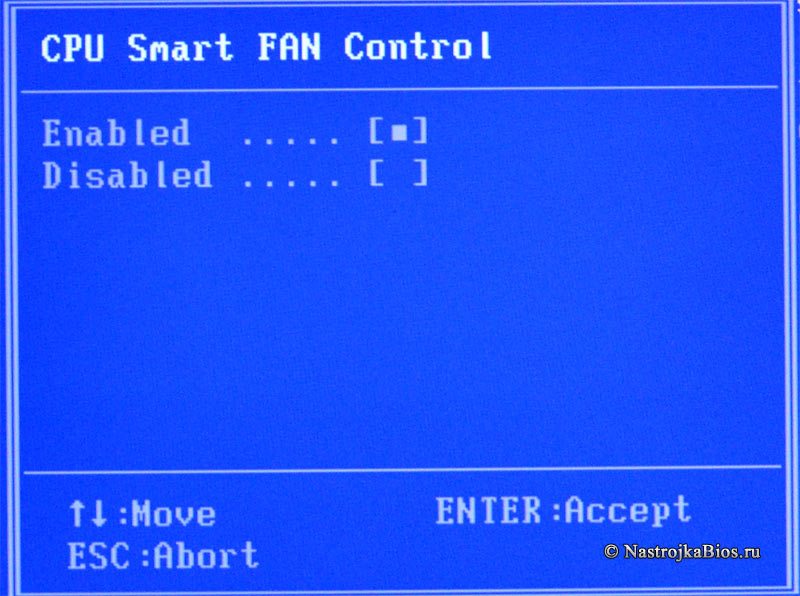

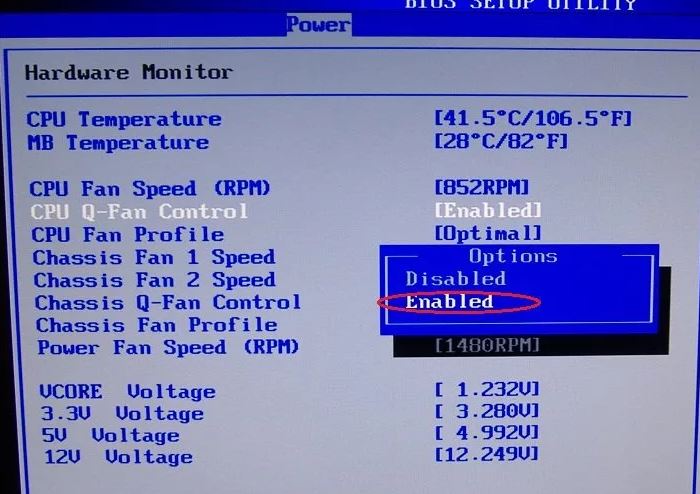
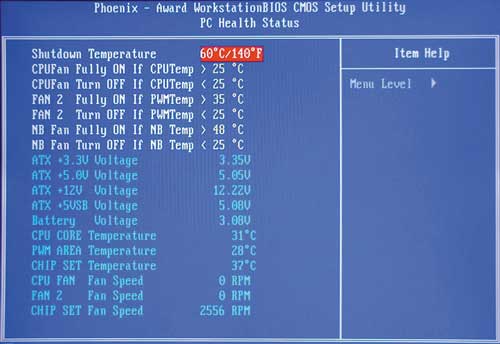
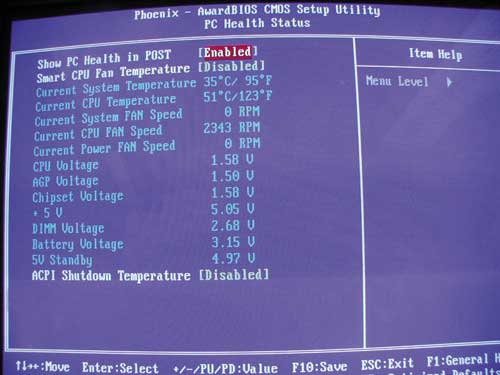
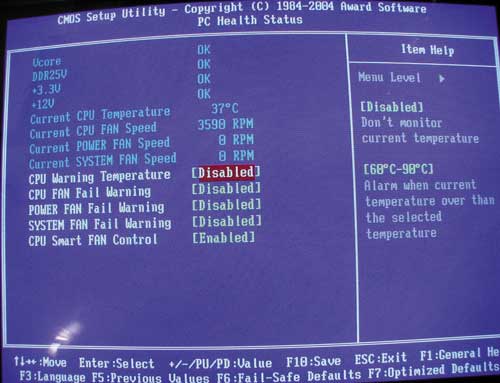
 Новые многоядерные процессоры компании Intel (в том числе и Core 2 Duo) имеют относительно низкое энергопотребление и, как следствие, выделяют меньше тепла. Эту особенность можно использовать по-разному: либо для того, чтобы разогнать систему, либо, наоборот, для понижения шума от работы системы охлаждения.
Новые многоядерные процессоры компании Intel (в том числе и Core 2 Duo) имеют относительно низкое энергопотребление и, как следствие, выделяют меньше тепла. Эту особенность можно использовать по-разному: либо для того, чтобы разогнать систему, либо, наоборот, для понижения шума от работы системы охлаждения.